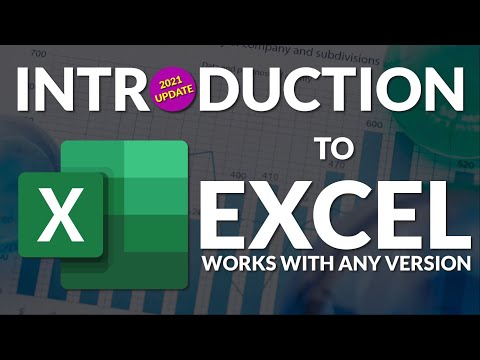aiemmin Chromecast, pikkukokoinen mediasoittolaite, joka kytkeytyy TV: n HDMI-porttiin, tarvitsi laajennuksen sisällön siirtämiseen selaimestasi televisioon. Uusimman julkaisun kanssa Google Chrome Windowsille tämä vaihe voidaan ohittaa. Jotta voit laajentaa laajennuksen ilman valua Chromessa, seuraa opetusohjelmaa.
Ota käyttöön laajennukseton Casting Chromessa
Avaa Google Chrome -selain, napsauta hiiren kakkospainikkeella tyhjää aluetta sivulla, jonka haluat lähettää televisioruudulle ja valitse " Cast …"-Vaihtoehtoa pikavalikosta tai voit napsauttaa Chrome-työkalupalkille lisättyä painiketta.

Jos haluat ottaa tämän ominaisuuden käyttöön ja kokeilla laajentamatonta valintaa Google Chromessa, sinun on käytettävä hetki Beta-, Dev- tai Canary-kokoelmia selatessasi ja saat kokeiluversion " Media-reititin"Lippu Chromen liput -sivulta.
Jos käytät selaimen beta-versiota, huomaat, että ominaisuus ei ole käytössä oletuksena, koska se on tällä hetkellä testaustilassa.
Kirjoita seuraava osoite ja anna se selaimen URL- tai osoiteriville ja paina Enter:
chrome://flags/#media-router.
Valitse avattavasta valikosta "Käytössä".
Käynnistä selain uudelleen pyydettäessä.
Jos sinulla on yhtään Google Cast -laajennus selaimesi asennettuna, se poistetaan käytöstä ja uuden median reitittimen versio lisää heittää'-Kuvaketta Chrome-työkalupalkille, kun käynnistät Chrome uudelleen. Laajennus voidaan poistaa aina, kun haluat.
Aloittamalla nyt voit käyttää uutta "Cast …" -valikkokohtaa, joka on lueteltu oikealla napsauttamalla -valikossa, suoratoistaa selaimen sisältö Cast-laitteeseen.
On erittäin todennäköistä, että ominaisuus siirtyy selaimen vakaa versioon.
Kaiken kaikkiaan tämä on hyvä siirto lisätä Chromecastin tuen selaimeen, jotta käyttäjät voivat helpottaa ja nopeuttaa suoratoiston määritysprosessia.
Katso miten voit siirtää mediaa laitteeseen Edge-selaimessa Windows 10: ssä.
Aiheeseen liittyvät julkaisut:
- Google Chrome -vihjeet ja -ratkaisut Windows-käyttäjille
- Vapaa Toolbar Cleaner & Remover työkalu selaimesi
- 10 parasta Chrome-laajennusta asennettavaksi
- Useimmat hyödylliset Google Chrome -lippuasetukset Windows-käyttäjille
- Suorita Media to Device Edge-selaimella Windows 10: ssa